প্রকাশিত: ১৮ আগস্ট, ২০১৮, সর্বশেষ আপডেট: ১৫ অক্টোবর, ২০২৫
সংক্ষিপ্ত বিবরণ
আপনার ওয়েবসাইটের একটি বিস্তৃত অডিট চালানোর জন্য লাইটহাউস প্যানেল ব্যবহার করুন। লাইটহাউস প্যানেল একটি প্রতিবেদন তৈরি করে যা আপনাকে আপনার ওয়েবসাইটের নিম্নলিখিত বিভাগগুলির বিশদ বিবরণ দেয়:
- কর্মক্ষমতা
- অ্যাক্সেসযোগ্যতা
- সেরা অনুশীলন
- এসইও
প্রতিটি বিভাগ একটি স্কোর প্রদান করে এবং সম্ভাব্য সমস্যা এবং উন্নতির জন্য পরামর্শগুলি তুলে ধরে।
লাইটহাউস আপনার ওয়েবসাইটের মান উন্নত করতে পারে এমন অন্যান্য উপায় সম্পর্কে আরও জানতে, আমাদের লাইটহাউস ডকুমেন্টেশন দেখুন।
বাতিঘর বনাম পারফরম্যান্স প্যানেল
লাইটহাউসের অন্যতম প্রধান ব্যবহার হল পারফরম্যান্স সমস্যা চিহ্নিত করা, তবে আমাদের কাছে পারফরম্যান্স প্যানেলও রয়েছে। প্রতিটি টুলের সুবিধা কী এবং আপনার কোনটি ব্যবহার করা উচিত?
পূর্বে, পারফরম্যান্স প্যানেলকে বিশেষজ্ঞদের জন্য একটি হাতিয়ার হিসেবে দেখা হত, যেখানে লাইটহাউস একটি উচ্চ-স্তরের ওভারভিউ অফার করত যার জন্য কম ওয়েব পারফরম্যান্স দক্ষতার প্রয়োজন হত।
লাইভ মেট্রিক্সের মাধ্যমে পারফরম্যান্স প্যানেল এখন আরও সহজলভ্য ভিউ অফার করে। ট্রেস ভিউতে প্রবেশ করলে আপনি Lighthouse দ্বারা ঐতিহ্যগতভাবে প্রকাশিত সমস্যাগুলি দেখতে পাবেন, এবং Insights সাইডবারে শেয়ার করা পারফরম্যান্স ইনসাইটগুলি উপলব্ধ থাকবে।
কর্মক্ষমতা সমস্যাগুলি ডিবাগ করার জন্য DevTools ব্যবহার করার সময়, আমরা আরও বিস্তারিত এবং গভীর ডিবাগিং ক্ষমতার জন্য Lighthouse-এর উপরে পারফরম্যান্স প্যানেলটি সুপারিশ করি।
তবে, Lighthouse এখনও অন্যান্য বিভাগগুলির জন্য (অ্যাক্সেসিবিলিটি, সেরা অনুশীলন, SEO) কার্যকর, এবং আমরা এখানে পারফরম্যান্স বিভাগটি তাদের জন্য রাখি যারা এটি ব্যবহার করতে পছন্দ করেন এবং অন্যান্য Lighthouse টুলিংয়ের সাথে সামঞ্জস্যপূর্ণ।
DevTools-এ বাতিঘর বনাম অন্যান্য বাতিঘর সরঞ্জামের তুলনা
অন্যান্য লাইটহাউস টুলিংয়ের তুলনায় লাইটহাউস কিছু অতিরিক্ত বৈশিষ্ট্য বা বিবেচনা প্রদান করে, তা সে পেজস্পিড ইনসাইটস , স্বয়ংক্রিয় পরীক্ষায় লাইটহাউস সিআই , অথবা অন্যান্য তৃতীয় পক্ষের টুলই হোক না কেন।
এর মধ্যে কিছু লাইটহাউস অডিট শুরু করার আগে স্ক্রিনে দেখানো বিকল্পগুলির মাধ্যমে নিয়ন্ত্রিত হয়, কিছু আরও উন্নত সেটিংস ডিফল্টরূপে লুকানো থাকে যতক্ষণ না সেটিংস বোতামটি ক্লিক করা হয়:
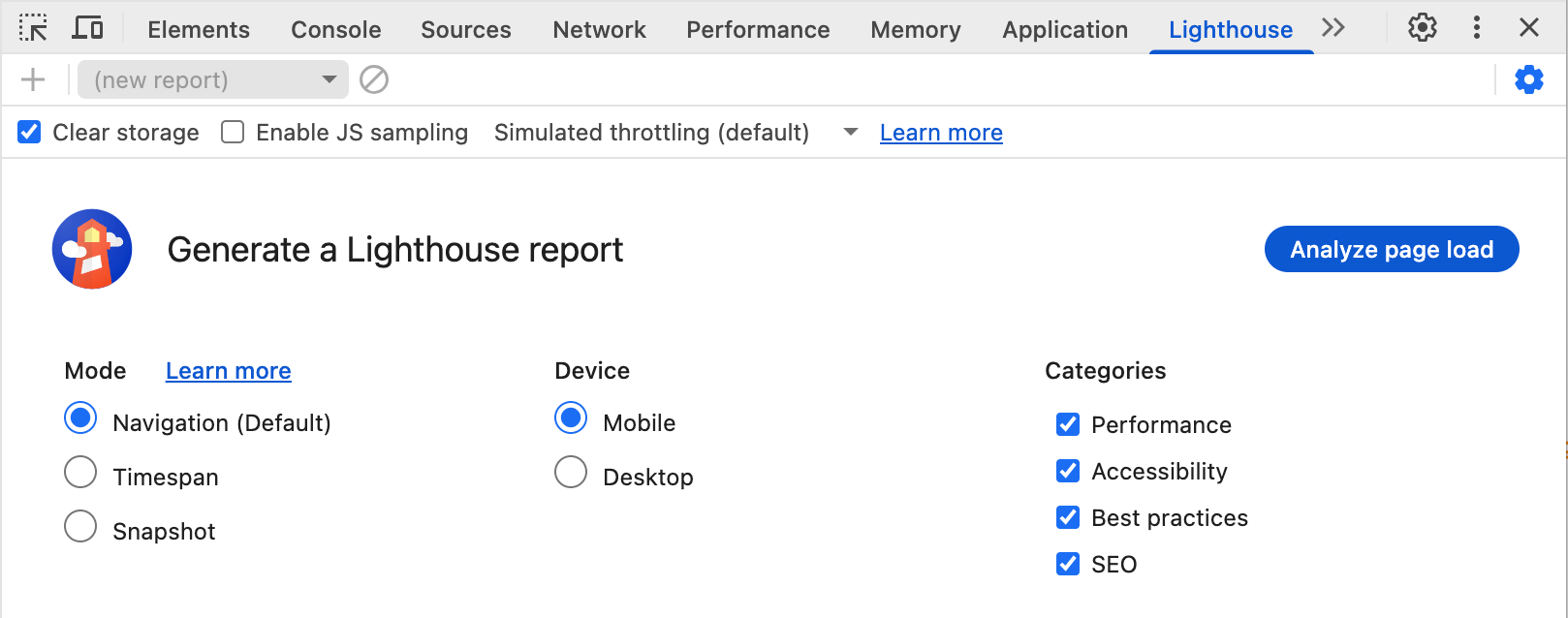
এগুলি লাইটহাউসের জন্য উপলব্ধ কনফিগারেশন বিকল্পগুলির সম্পূর্ণ স্যুট নয়, তবে ব্যবহৃত আরও সাধারণ বিকল্পগুলির প্রতিনিধিত্ব করে।
সহজ মোড সেটআপ
ডিফল্ট নেভিগেশন মোডের পাশাপাশি (যা একটি নতুন পৃষ্ঠা লোডের উপর একটি লাইটহাউস রিপোর্ট চালায়), লাইটহাউস ব্যবহারকারীর প্রবাহ পরিমাপের জন্য টাইমস্প্যান এবং স্ন্যাপশট মোড অফার করে।
টাইমস্প্যান মোড কিছু সময় ধরে লাইটহাউস অডিট চালায়, যার মধ্যে নেভিগেশন অন্তর্ভুক্ত থাকতে পারে বা নাও থাকতে পারে । DevTools-এ লাইটহাউস ব্যবহার করে আপনি লাইটহাউস প্যানেলে একটি টাইমস্প্যান ট্রেস শুরু করতে পারেন এবং তারপর পৃষ্ঠার সাথে ইন্টারঅ্যাক্ট করতে পারেন।
একইভাবে স্ন্যাপশট মোড আপনাকে পৃষ্ঠাটি পুনরায় লোড না করেই ঠিক যে অবস্থায় আছে সেই অবস্থায় লাইটহাউস অডিট করতে দেয় ।
এই মোডগুলি Puppeteer দিয়ে স্ক্রিপ্ট করা যেতে পারে, কিন্তু DevTools-এ Lighthouse নির্দিষ্ট পরিস্থিতির সহজ সেট আপ করার সুযোগ দেয়। কোনও সমাধান স্ক্রিপ্ট করার চেয়ে সরাসরি পৃষ্ঠার সাথে ইন্টারঅ্যাক্ট করা প্রায় সবসময়ই সহজ।
ডিভাইস এবং বিভাগ নির্বাচন
অনেক লাইটহাউস টুল (যেমন পেজস্পিড ইনসাইটস) ডিভাইসের ধরণ বা অডিট বিভাগ বেছে নেওয়ার বিকল্প দেয় না তবে এগুলি DevTools-এ নির্বাচন করা যেতে পারে।
যদি আপনি শুধুমাত্র একটি নির্দিষ্ট বিভাগে আগ্রহী হন তবে এটি লাইটহাউস অডিটকে দ্রুততর করতে পারে।
উন্নত সেটিংস
সেটিংস বোতামটি আরও সেটিংসে অ্যাক্সেস প্রদান করে:
- পরিষ্কার স্টোরেজ : যা একটি অডিটে সাইট স্টোরেজ পরিষ্কার করে যাতে প্রথম লোডের অভিজ্ঞতা আরও স্পষ্ট হয়।
- JS স্যাম্পলিং সক্ষম করুন : যা আরও স্যাম্পলিং ডেটা সরবরাহ করে, যা পারফরম্যান্স প্যানেলে DevTools ট্রেস খোলার সময় কার্যকর।
- থ্রটলিং ড্রপ-ডাউন: যা লাইটহাউস সিমুলেটেড থ্রটলিং (যা দ্রুত হবে, কিন্তু পারফরম্যান্স নম্বরগুলি স্কেল করা হবে) এবং DevTools থ্রটলিং সেটিংসের মধ্যে স্যুইচ করার অনুমতি দেয় (যার অর্থ হল আপনি যখন পারফরম্যান্স প্যানেলে ট্রেসটি খুলবেন তখন এটি লাইটহাউস নম্বরগুলির সাথে মিলবে)।
বাতিঘর আপনার সেটআপ দ্বারা প্রভাবিত হয়
একটি গুরুত্বপূর্ণ বিবেচ্য বিষয় হল, Lighthouse আপনার সেটআপ দ্বারা প্রভাবিত হয়, যার মধ্যে রয়েছে আপনার ডিভাইসে ঘটছে এমন অন্যান্য লোড, Chrome এক্সটেনশন এবং কুকিজ, স্থানীয় স্টোরেজ বা অনুরূপ যেকোনো ডিভাইস সেটিংস।
প্রায়শই ছদ্মবেশী মোডে লাইটহাউস চালানোর পরামর্শ দেওয়া হয় কিন্তু তারপরেও এটি এই প্রভাবগুলির অধীন হতে পারে।
এর অর্থ হল আপনি ভিন্ন মেশিনে সম্পন্ন দুটি লাইটহাউস অডিটের সরাসরি তুলনা করতে পারবেন না।
বিপরীতে, পৃথক সার্ভারে চালিত পেজস্পিড ইনসাইটস বা সিআই টুলগুলি "ক্লিনার" এবং আরও সামঞ্জস্যপূর্ণ লাইটহাউস অডিট তৈরি করতে পারে যা বিভিন্ন রানের তুলনায় তুলনা করা সহজ।
রান-পরবর্তী বিকল্পগুলি
"তিনটি বিন্দু" মেনু বিকল্পে রান সম্পন্ন হওয়ার পরে অন্যান্য বৈশিষ্ট্যগুলি উপলব্ধ থাকে যা সেটিংস বোতামটি প্রতিস্থাপন করে:
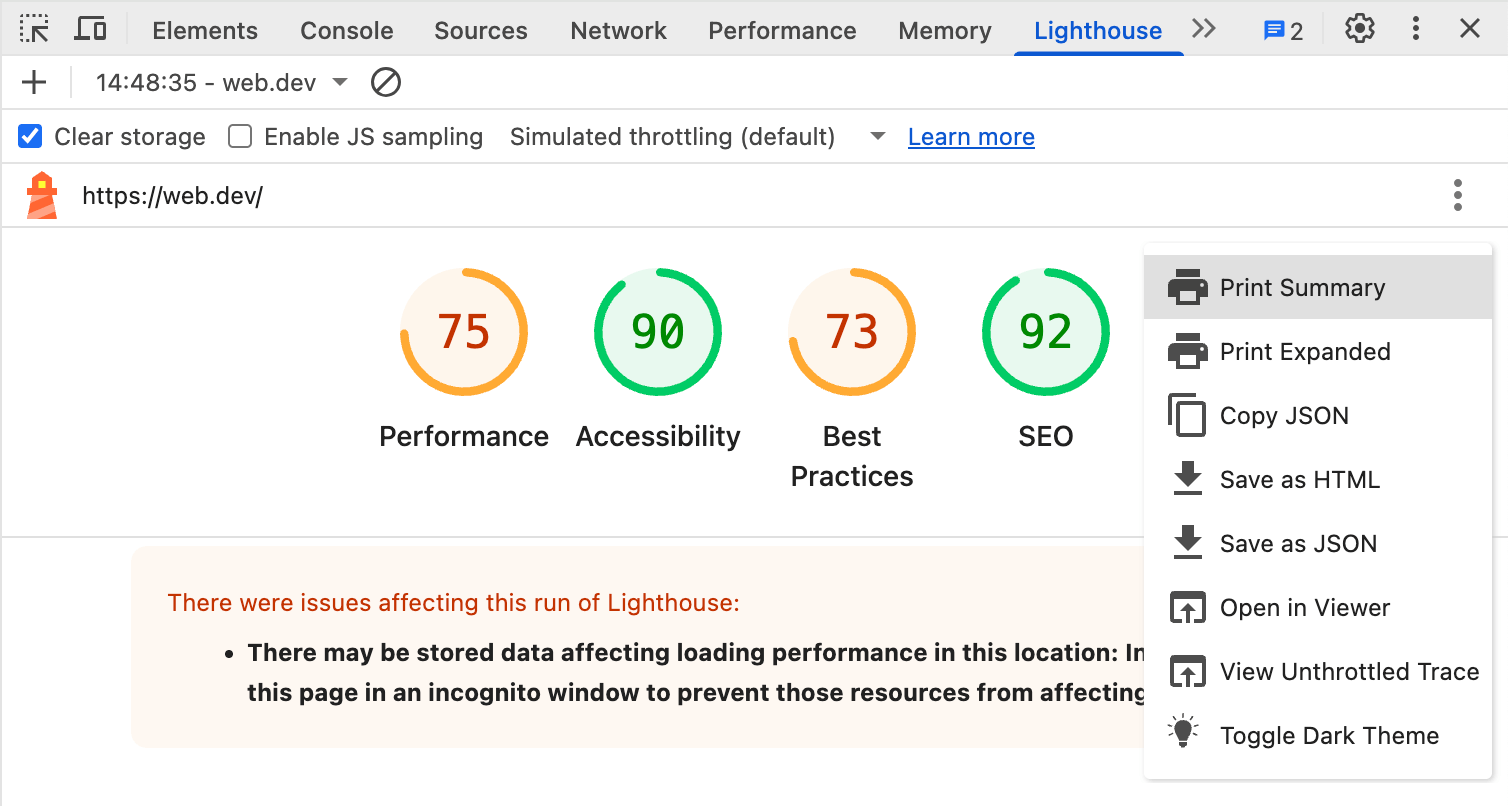
আপনি অডিটের বিবরণ প্রিন্ট , কপি , অথবা সংরক্ষণ করতে পারেন অথবা DevTools-এর বাইরে একটি পৃথক ভিউয়ারে এটি খুলতে পারেন ।
আরেকটি বিকল্প হল পারফরম্যান্স প্যানেলে ট্রেসটি দেখা কারণ লাইটহাউস পারফরম্যান্স অডিট মূলত একটি পারফরম্যান্স প্যানেল ট্রেসের একটি রূপ এবং উভয়ই একই ট্রেস ইঞ্জিন ভাগ করে।
শেষ বিকল্পটি আপনাকে লাইটহাউস রিপোর্টের জন্য ডার্ক মোড টগল করতে দেয়।
উপসংহার
DevTools-এর লাইটহাউস প্যানেলটি আপনার Chrome-এ ডিবাগ করা পৃষ্ঠার জন্য অ্যাক্সেস রান লাইটহাউস রিপোর্ট প্রদান করে, যার মধ্যে এমন কিছু বৈশিষ্ট্য রয়েছে যা অন্যান্য লাইটহাউস টুলিংয়ের তুলনায় ব্যবহার করা সহজ।
আমরা পারফরম্যান্স ডিবাগিংয়ের জন্য পারফরম্যান্স প্যানেলটি সুপারিশ করি কারণ এটি লাইটহাউসের মতো একই রকম পারফরম্যান্স অন্তর্দৃষ্টি প্রদান করে তবে আরও অনেক বিশদ সহ, তবে ব্যবহারকারীরা এখনও লাইটহাউসের পরিচিতি পছন্দ করতে পারেন।
অতিরিক্তভাবে, লাইটহাউস অ্যাক্সেসিবিলিটি, এসইও এবং অন্যান্য সেরা অনুশীলনগুলি সনাক্ত এবং উন্নত করতে সহায়তা করার জন্য অন্যান্য অডিট প্রদান করে।


